Comment consulter l’historique de navigation sur votre routeur Wi-Fi ?
Votre routeur Wi-Fi enregistre tout votre historique de navigation sur sa page de journal. Selon votre routeur, vous pourrez trouver des informations basiques ou plus détaillées.
Pour obtenir ces informations, vous devez vous connecter à votre routeur.
Dans ce guide, je vais vous montrer comment consulter l’historique de navigation sur votre routeur Wi-Fi.
L’historique de navigation se trouve généralement sous l’onglet Journal système ou Journal d’événements administratifs, qui peut se situer sous les paramètres système ou les paramètres avancés, selon le routeur.
Sans plus tarder, commençons !
Prérequis
Avant de pouvoir consulter l’historique sur votre routeur, vous devez connaître le nom d’utilisateur, le mot de passe et l’adresse IP par défaut du routeur.
Ces informations se trouvent généralement au dos de votre routeur, souvent sur une étiquette. Si vous utilisez un modem routeur de votre fournisseur d’accès Internet, vous pouvez également lui demander de vous envoyer les détails.
Si vous êtes soucieux de votre vie privée, il se peut que vous ayez changé le nom d’utilisateur et le mot de passe par défaut. Vous devrez alors utiliser les nouveaux identifiants pour accéder à votre routeur.
Certains routeurs n’indiquent pas l’adresse IP par défaut. Néanmoins, la plupart des routeurs utilisent 192.168.1.1 ou 192.168.0.1, voire 192.168.100.1 comme adresse IP par défaut.
Si vous êtes connecté au routeur, vous pouvez également obtenir l’adresse IP par défaut depuis votre appareil. Sur Windows, lancez l’invite de commandes, tapez ipconfig et validez.
Faites défiler jusqu’à l’adaptateur connecté et notez la passerelle par défaut, qui est l’adresse IP de votre routeur.
Sur Mac, allez dans les paramètres du réseau, puis dans Avancé, et vérifiez la connexion active (Wi-Fi ou LAN) sous l’onglet TCP/IP pour trouver l’adresse IP de la passerelle de votre routeur.
Certains routeurs ne permettent pas d’afficher la page de connexion via le Wi-Fi. Vous devez donc connecter votre ordinateur avec un câble ethernet (LAN).
Si vous disposez de toutes ces informations, voici la marche à suivre :
Étapes pour consulter l'historique de navigation sur un routeur Wi-Fi
- Connectez-vous à votre routeur. Tout en étant connecté à votre routeur, ouvrez n’importe quel navigateur, saisissez l’adresse IP du routeur dans la barre d’URL et appuyez sur Entrée.
- Sur la page de connexion du routeur qui s’affiche, entrez le nom d’utilisateur et le mot de passe du routeur pour vous connecter.
- Sur le tableau de bord ou la barre de navigation du routeur, cherchez l’onglet Journal système ou Journal d’événements administratifs. Certains routeurs auront cet onglet dans les paramètres système ou les paramètres avancés.
- Cliquez sur l’onglet pour ouvrir la page du journal. Vous pouvez alors consulter votre historique de navigation et prendre les mesures nécessaires.
Contrairement à votre navigateur, le routeur présente les journaux de manière basique. Pour certains routeurs, vous aurez besoin de compétences techniques en réseau pour comprendre ce qui se passe.
Par exemple, vous pourriez avoir besoin de cartographier l’adresse IP ou de faire une recherche inverse. Néanmoins, les routeurs modernes présentent les journaux de manière compréhensible.
Méthode alternative pour trouver l’adresse IP par défaut de votre routeur :
- Cliquez sur la barre de recherche dans le coin inférieur gauche de la barre des tâches
- Tapez « cmd » et sélectionnez la suggestion « Invite de commandes »
- Dans l’Invite de commandes, tapez « ipconfig » et appuyez sur Entrée
- Recherchez l’entrée « Passerelle par défaut »
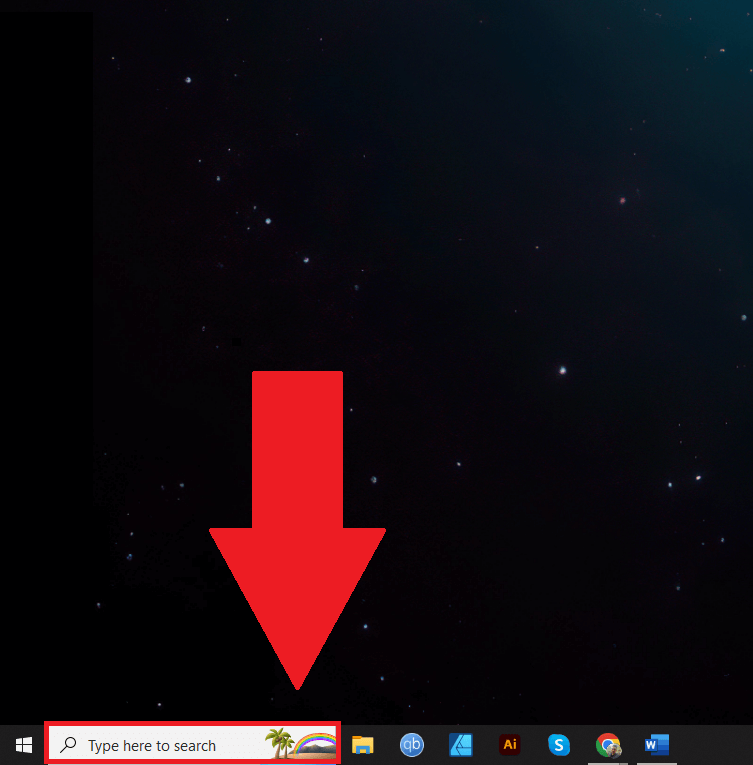
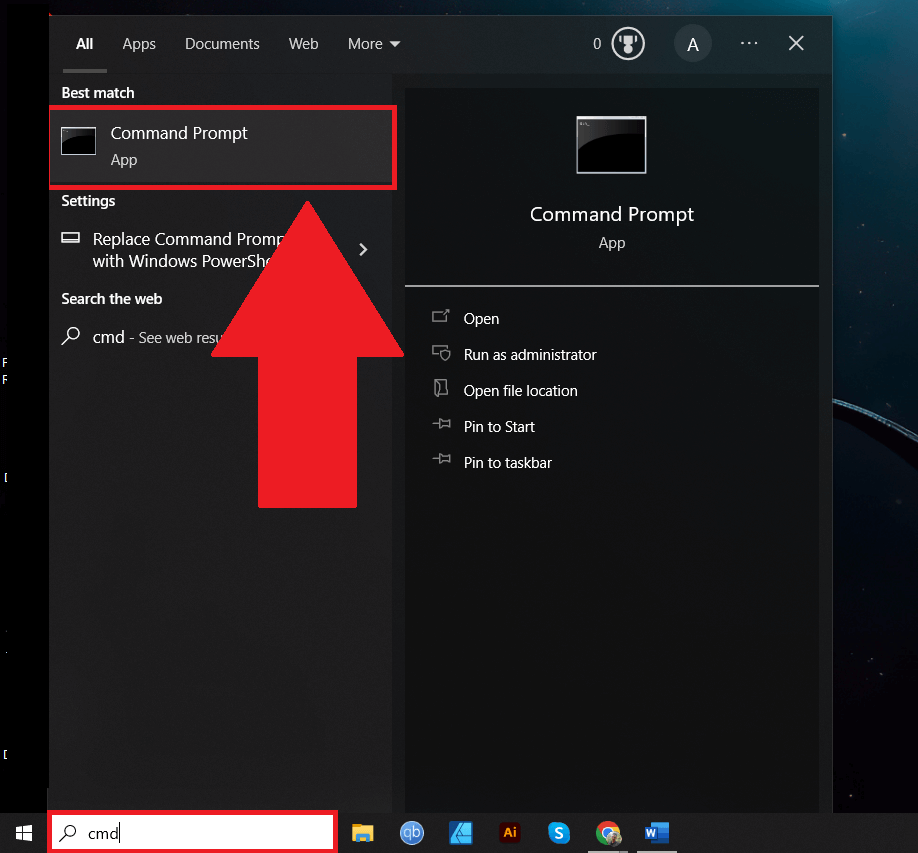
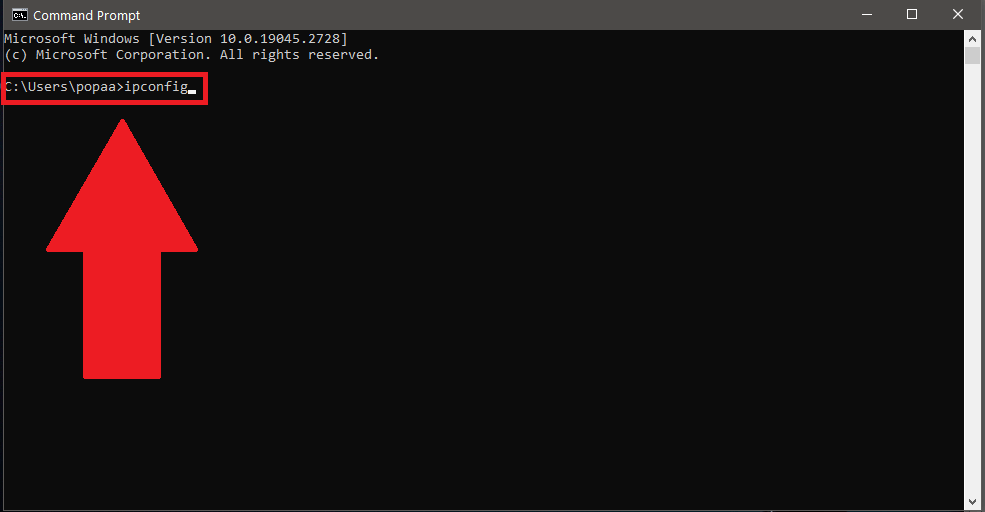
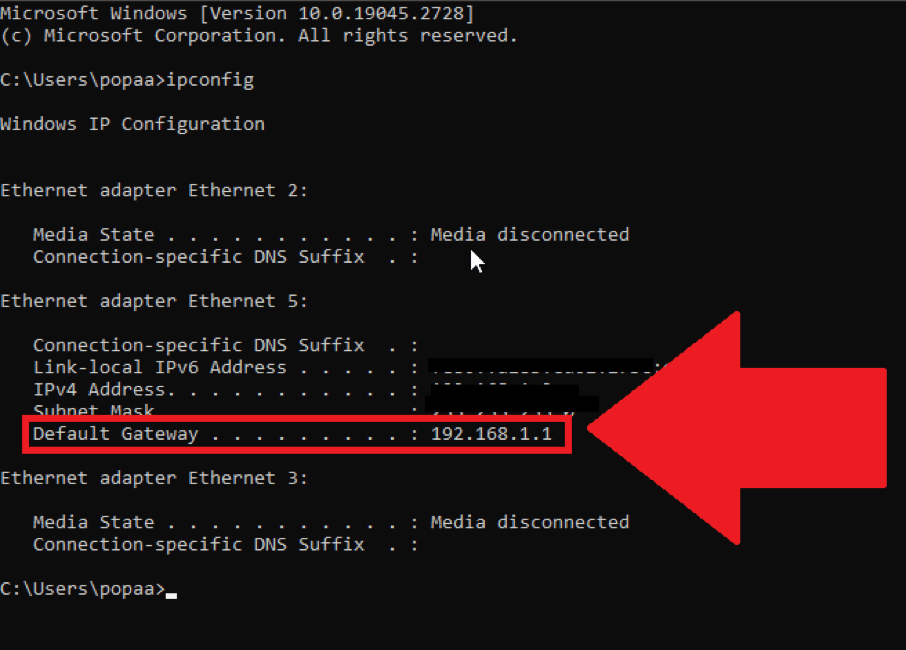
La « Passerelle par défaut » est le routeur Wi-Fi auquel votre appareil est connecté, et l’adresse IP à côté est l’adresse IP du routeur.
En Bref
Consulter l’historique de votre navigateur sur votre routeur est une tâche simple. Tout ce que vous devez savoir, c’est l’adresse IP par défaut du routeur, le nom d’utilisateur et le mot de passe.
Le saviez-vous ?
- L’historique Wi-Fi d’un routeur affiche également les sites visités en Mode Incognito, la plupart du temps
- L’historique du routeur ne contient pas d’informations spécifiques sur un site web (par exemple, les actions effectuées sur ce site ou la durée de son utilisation)
- Vous ne pouvez pas accéder aux pages web, aux fichiers ou aux images que vous trouvez dans l’historique du routeur car le trafic est crypté.
- Si la personne que vous espionnez utilise un VPN ou le navigateur Tor, identifier ses activités via l’historique du routeur devient quasi impossible car les adresses IP sont aléatoires

